هل من الممكن توزيع الخلفية مع ويندوز
في بعض الأحيان يحدث ذلك، تحتاج إلى الاتصال بالإنترنت بشكل عاجل للبحث عن المعلومات أو إرسال المستندات أو الملفات أو التواصل مع الأصدقاء أو الإغلاق أو الزملاء من جهاز كمبيوتر محمول أو كمبيوتر أو جهاز لوحي. لهذا، ليس من الضروري شراء مودم وبطاقة SIM منفصلة. إذا كان لديك هاتف ذكي يعمل، على سبيل المثال، نوكيا أو Microsoft Lumia أو نبيذ آخر، فيمكنك بسهولة تحويله إلى جهاز توجيه Wi-Fi. كيف افعلها؟ واصل القراءة.
كيفية تكوين وتوزيع واي فاي من هاتفك على نظام التشغيل Windows 10
واجهه المستخدم اصدار المحمول يتيح لك نظام التشغيل Windows 10 تكوين عدة نقرات وتوزيع WiFi. ولكن لهذا تحتاج إلى الاتصال أولا الإنترنت عبر الهاتف النقال.
مهم! قبل أن تقوم بإعداد الإنترنت عبر الهاتف المحمول في Lumium أو غيرها ويندوز الذكي، تحقق من التعريفة التي تتصل بها ومتصلة إذا كانت متصلة على الإطلاق. خلاف ذلك هناك خطر لقضاء الكثير من المال من الحساب. التعريفات الآن والمشغلون لديهم الكثير، على أي محفظة ولأي احتياجات.
إعداد الإنترنت المحمول
نذهب: "المعلمات" → "الشبكة و أجهزة لاسلكية"→ البيانات و SIM". نحن وضعنا عداء ناقل الحركة إلى موضع "ON". ثم حدد بطاقة SIM في الأسفل، والتي سيتم من خلالها توصيل الهاتف بالإنترنت. سيظهر الرمز المقابل في أعلى لوحة الإعلام وبعد


بعد الإعدادات، حاول فتح بعض الموقع في المتصفح للتأكد من أن الإنترنت يعمل. بعد ذلك، يمكنك البدء في إعداد WiFi.
كيف في نظام التشغيل Windows 10 Mobile لتكوين WI FI لتوزيع
وتسمى الوظيفة " شبكة لاسكلية من الهاتف". هذا عنصر منفصل في المعلمات التي يمكن أن تكون بسرعة وسهولة تكوينها لإنشاء نقطة وصول Wi-Fi. وليس فقط في الهاتف الذكي، ولكن أيضا في الكمبيوتر المحمول والكمبيوتر اللوحي والكمبيوتر مع محول USB خاص. بشكل طبيعي يجب أن يعمل الجهاز تحت عنصر تحكم Windows 10.
لذلك، للوصول إلى إعدادات نقطة الوصول، انتقل إلى: "المعلمات" → "أجهزة الشبكة واللاسلكية" → "Mobile Hot Spa".
وضعنا عداء إلى وضع "ON". فيما يلي البيانات ("اسم الاسم" و "كلمة مرور الشبكة")، والتي يمكن تغييرها بالنقر فوق الزر المناسب.
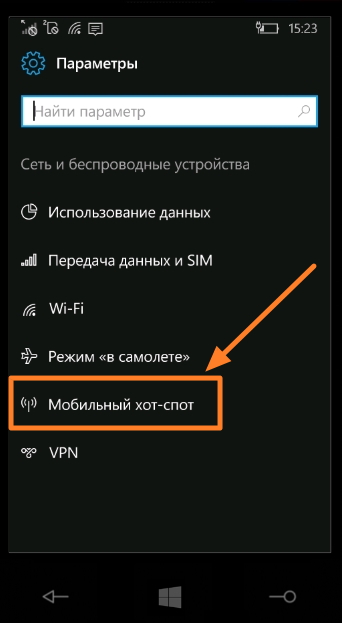
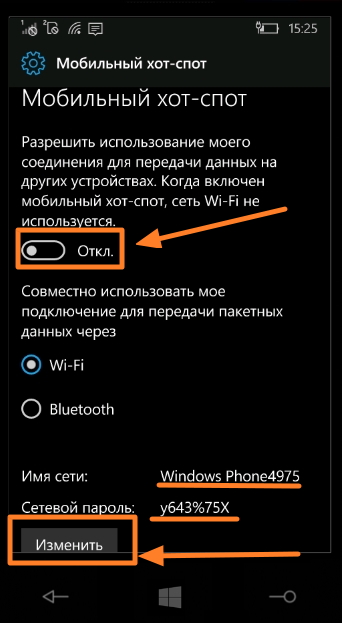
تكوين الوصول السريع إلى الوظيفة
لا تدخل المعلمات باستمرار، يمكنك تكوين أيقونة الإجراء السريع على لوحة التحكم. للقيام بذلك، نذهب: "المعلمات" → "النظام" → "الإخطارات والإجراءات". هنا فقط انقر فوق الرمز المطلوب وعقدها تتحرك إلى أدنى صف. الآن على سطح المكتب، يمكنك سحب "الستار" والوصول المفتوح إلى بقعة موبايل الساخنة.

يمكن للهواتف الذكية Lumia توزيع الإنترنت عبر شبكة Wi-Fi. على سبيل المثال، لديك إشارة خلوية جيدة وإنترنت مستقر، وصديقك ليس كذلك، لكنه يحتاج بشكل عاجل إلى الوصول إلى الإنترنت، يمكنك مساعدته.
كيفية توزيع الإنترنت من خلال الهاتف الذكي lumia..
- انتقل إلى إعدادات الهاتف.
- انتقل إلى عنصر "الإنترنت العام"، ثم "مشاركة البرامج" واختر Wi-Fi.
- من الأعلى يوجد "مشاركة" التبديل، والتبديل إلى وضع "ON".
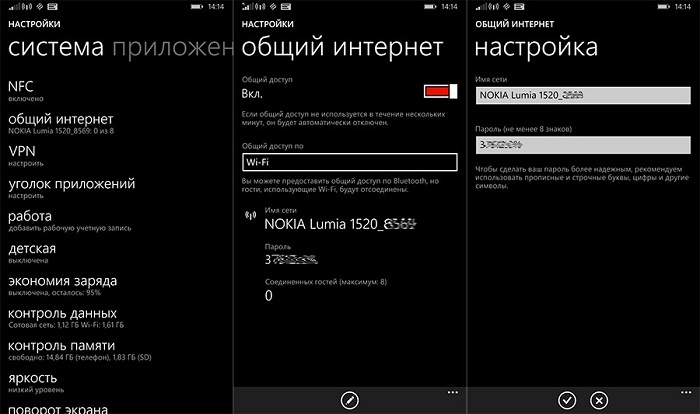
في الصورة، يظهر أن الهاتف الذكي Lumia يحصل على الاسم وكلمة المرور للوصول إلى الإنترنت الموزع. يمكن تغيير هذه البيانات (الاسم وكلمة المرور).
الآن في جهاز Lumia الثاني الذي تحتاج إلى تمكين Wi-Fi وحدد الشبكة المطلوبة. أدخل كلمة المرور و - أنت متصل!

يعرض قسم "الإنترنت العام" قائمة بجميع الضيوف المتصلين بالهاتف الذكي الخاص بك (بحد أقصى 8). إذا لم يستخدم أحد الإنترنت، فسيتم إيقاف تشغيله بشكل مستقل. إذا كان شخص ما يستخدم الإنترنت، فسيتم عرض الرمز في شكل برج في الأعلى.
مهم! بما في ذلك وظيفة "الإنترنت العام" وظيفة استهلاك حركة المرور يزيد بشكل كبير، من المرغوب فيه تعريفة غير محدودة أو الأسهم حركة المرور الكبيرة. يمكنك استخدام وظائف التحكم في Wi-Fi أو التحكم في البيانات، حيث يمكنك التحكم في استهلاك حركة المرور.
في تحديث الهواتف نوكيا. Lumia، صدر في يونيو / حزيران، رأينا عددا من التحسين والسمات الجديدة، أحدها هو توزيع الإنترنت (مشاركة الإنترنت). ما هذا وكيف يعمل؟
وفقا لتوزيع الإنترنت (معرف Wi-Fi) يعني اتصال جهاز واحد لآخر للوصول إلى الإنترنت. إنه مفيد جدا إذا لم تكن جيدا جدا خطة التعريفة الجمركية على الجهاز الأول، وفي الثانية الثانية، على العكس من ذلك، كل شيء على ما يرام مع الوصول عبر الإنترنت. أو في الحالة عندما لا يتلقى جهاز الجهاز الأول إشارة للاتصال بالشبكة، وليس هناك مشكلة في ذلك.
من عند ميزة جديدة يمكنك إعطاء الإنترنت إلى خمسة أجهزة في نفس الوقت (بما في ذلك أجهزة الكمبيوتر، وليس فقط الهواتف المحمولة).
تجدر الإشارة أيضا إلى أنه في الأماكن التي تتوفر فيها الإنترنت 4G، كل شيء يعمل بشكل أسرع في كثير من الأحيان في حالة الوصول إلى النطاق العريض محلي الصنع. هذا يعني أنه بفضل توزيع الإنترنت، يمكنك توصيل جهاز الكمبيوتر الخاص بك بجهاز 4G، ولم تعد بحاجة إلى كابل للحصول على سرعة قصوى.
إذا لم تكن قد قمت بعد بتحديث برنامج Lumia على هاتفك، فاتصل بالكمبيوتر من خلال الكابل واتبع الإرشادات الموجودة في Zune. سيظهر توزيع الإنترنت أيضا في الهواتف الذكية المستقبلية لنوع Lumia من Nokia Lumia 920 و Lumia 820. بمجرد الانتهاء من التحديثات، راجع كيف يمكنك تكوين التوزيع من أجل تحويل هاتف Lumia 800 أو Lumia 710 الخاص بك إلى نقطة اتصال Wi-Fi متنقل.
اذهب إلى إعدادات في قائمة التطبيقات، ثم قم بالتمرير إلى عنصر "الإنترنت العام". بنقرة واحدة من الزر تقوم بتنشيط هذه الميزة.
عند تشغيله أولا، سيقوم هاتفك بمهمة اسم الاتصال وكلمة المرور تلقائيا. سيرى الاسم أولئك الذين سوف يتصلون بك. سوف تحتاج إلى إدخال كلمة المرور للاتصال. إذا كنت ترغب في تغيير كل البيانات هذه في الإعدادات.
أثناء تشغيل الشاشة يعرض معلومات حول عدد الاتصالات النشطة. لن تكون قادرا على رؤية أو التحقق من الذي استخدم بضبط نقطة الوصول الخاصة بك؛ ومع ذلك، نأمل أن تشارك المعلومات اللازمة للاتصال فقط بأولئك الذين يثقون. يمكنك تغيير نوع الحماية للسماح بأي شخص بمتصل بدون كلمة مرور. لكننا لا نوصي بذلك. بعد كل شيء، ليس في اهتمامك حتى يفعل شخص ما دون علم أفلام عالية الدقةباستخدام خطة التعريفة الخاصة بك.
إذا كنت قلقا بشأن ما سوف يستهلكه شخص ما الكثير من حركة المرور على نفقتك، فعليك أن لا تقلق بشأن ذلك. إذا كنت توصلت بنفسك إلى نقطة وصول Wi-Fi، فعندئذ الغرباء لا توجد طريقة يمكن أن تستهلك حركة مرور المحمول الخاصة بك. إذا كنا نتحدث عن الاتصال من خلال المشغل الخاص بك، نوصي بالتحكم في العملية باستخدام تطبيق "عدادات" - مساعد ممتاز في توزيع الإنترنت.
في أي وقت، يمكنك تعطيل توزيع الإنترنت عن طريق إدخال قائمة الإعدادات والنقر فوق الزر المطلوب. لذلك الاختيار هو دائما لك.
هل تستخدم توزيع الإنترنت؟ في أي المواقف، كقاعدة عامة، استخدم هذه الوظيفة؟ أخبرنا عن ذلك في التعليقات أدناه.
مبدأ تشغيل نقطة الوصول
جميع مالكي الهواتف الذكية لديهم الفرصة لمشاركة الإنترنت من خلال إنشاء نقطة وصول للوصول إلى الشبكة. الشرط الأساسي هو توفر الوصول إلى الشبكة، يفضل استخدام الجيل الثالث 3G في بلدان رابطة الدول المستقلة، في المدن أو القرى البعيدة أو الصغيرة - 2G فقط. في بعض المدن الكبيرة هناك بالفعل 4G.
أيضا، يمكنك أيضا مشاركة واي فاي، بالنظر إلى أنفسنا يجب أن تكون في منطقة الوصول إلى جهاز التوجيه، فإن الوظيفة ليست مفيدة دائما. إنه مناسب بما فيه الكفاية لزيادة دائرة نصف قطرها التوزيع أو توفير الوصول على المدى القصير إلى اتصال واي فاي آمن.
الهاتف الذكي يمكن أن يؤدي دور جهاز التوجيه للتواصل أجهزة مختلفةوبعد من المهم ملاحظة أن هذا قد يكون مشكلة بسبب سرعة الإنترنت الصغيرة. القيود المفروضة على عدد الاتصالات فردية للغاية وتعتمد على عوامل مختلفة. هناك قاعدة عامة - كلما زاد عدد الأجهزة التي تعمل من الشبكة، وأقل سرعة الإنترنت وأكثر ترغيا في الاتصال.
كيفية توزيع الإنترنت من iPhone؟
اليوم، طرحت بشكل متزايد كيفية توزيع الإنترنت من iPhone 6، 7، على ما يبدو سبب التوزيع الشامل للأجهزة. بهذه الطريقة، سننظر في هذه القضية على مثال جديد إصدارات iOS.على الرغم من أن العملية نفسها ليست مختلفة للجميع نماذج iOS فوق 5 إصدارات.
لتنشيط التوزيع، تحتاج إلى أداء العديد من التلاعب البسيط، حتى الطفل سوف يؤديها إلى حد كبير.
- انقر فوق "الإعدادات"؛
- بعد ذلك، ابحث عن قسم "الاتصال الخلوي"؛
- الآن هذا البند " شبكة الخلية... ". هنا تحتاج إلى التحقق مما إذا كان هذا الوضع نشطا، وإلا فلن يكون من الممكن بدء التوزيع، إن لم يكن، تنشيط، تسحب شريط التمرير. قم أيضا بتعيين إعدادات الشبكة والاتصال نقطة الوصول؛
استعراض الميزانية الهاتف الذكي xiaomi. Redmi 4a.
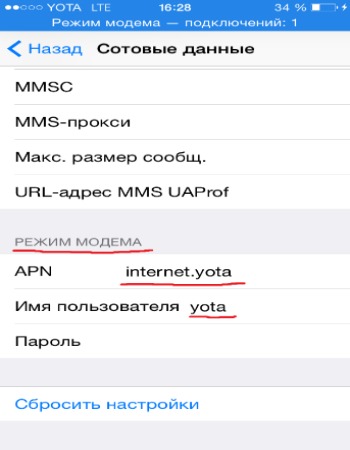
- انتقل إلى قسم "الصوت والبيانات"، هنا تحتاج إلى إثبات أن ناقل الحركة يتم استخدام 3G؛
- انتقل إلى قسم "Modem Mode"؛

- املأ جميع الإعدادات اللازمة، يمكنك الحصول على الموقع. مشغل للهاتف النقال، يتم اختراع الباقي بشكل مستقل، على سبيل المثال، الاسم وكلمة المرور؛
- الآن سيظهر وضع مودم جديد في القائمة الرئيسية، يجب تنشيطه.

من المحتمل أن يتم تثبيت كلمة المرور بشكل مستقل، لأسباب أمنية، ولكن من الأفضل تغييره، لأنه من الصعب جدا أن نتذكره. إجمالي 3 أنواع من الاتصال لتوزيع الإنترنت: Wi-Fi و Bluetooth و USB. الفرق الرئيسي في طرق ربط الأجهزة بين أنفسهم.
كيفية توزيع الإنترنت من Android؟
معظمهم لا يعرفون حتى إذا كان من الممكن توزيع الإنترنت هاتف أندرويد، ناهيك عن طريقة الاشتمال. المساعدة في هذا الوضع هو التعليمات التالية. بطبيعة الحال، فإن فارق التوزيع الرئيسي هو توافر الوصول إلى الإنترنت على الهاتف الذكي نفسه وتفعيل وظيفة "نقل البيانات"، ويمكن العثور عليها بسهولة في "الإعدادات".
- انتقل إلى قسم "الإعدادات"؛
- البحث عن البند " الشبكات اللاسلكية"وننشر القائمة الكاملة زر "لا يزال"؛

- يعتمد على نسخة أندرويد تحتاج إلى إيجاد إما "وضع المودم" (في طرز أحدث) أو "الوصول الشائع ...". يتم وضع بعض الأجهزة في "المودم ونقطة الوصول"؛

- تحتاج إلى تعيين اسم الشبكة واستبدال كلمة المرور؛
- في إعدادات إضافية من خلال حاجة إلى تغيير نوع التشفير، إلخ.
غالبا ما تكون هناك أخطاء عند اختيار بطاقة SIM، ثم قد لا يتم توزيع الإنترنت بسبب نقص الأموال في الميزانية العمومية. لا يمكن استخدام عملية التوزيع ليس فقط ل 3G Internet، ولكن أيضا Wi-Fi، وهو أمر مفيد، على سبيل المثال، لتنشيط الإنترنت على جهاز كمبيوتر ثابت بدون محول شبكة Wi-Fi بواسطة USB.
Facetune - محرر الصور لنظام التشغيل iOS و Android
كيفية توزيع الإنترنت عبر الهاتف مع ويندوز؟
كل شيء سهل بما فيه الكفاية، لأن كيفية توزيع الإنترنت عبر الهاتف المحمول واضح بفضل قائمة بديهية. تجدر الإشارة إلى أن هذه الحالة استثناء، وعادة ما يكون الوضع هاتف ويندوز عكس. بادئ ذي بدء، تأكد من أنك متصل بالشبكة وهذا يشير إلى الرمز المقابل في لوحة الإعلام.
إذا رغبت في ذلك، الهاتف الذكي نظام التشغيل يمكن تحويل Windows Phone إلى جهاز توجيه Wi-Fi كامل في ثانية كاملة. في هذا النظام، تسمى هذه الميزة "الإنترنت العام". اعتمادا على طراز الهاتف، موفر وطلاءات، يمكنك استخدام 2G، 3G أو حتى 4G الإنترنت، تحقيق سرعة مختلفة نقل البيانات. ل واي فاي المحمول الهواتف الذكية الأخرى، يمكن توصيل أجهزة الكمبيوتر المحمولة بالنقطة أجهزة الكمبيوتر اللوحي، التلفزيون وغيرها من التقنية والإلكترونيات التي تدعم اتصال Wi-Fi.
تعليمات خطوة بخطوة لإعداد نقطة وصول WiFi
بادئ ذي بدء، تحتاج إلى تنشيط نقل البيانات. للقيام بذلك، تحقق مما إذا تم تمكين الإنترنت عبر الهاتف المحمول. إذا لزم الأمر، تشغيل. يجري على سطح المكتب، وقضاء الشاشة اليسرى للذهاب إلى قائمة الإعدادات. في صفحة "الإعدادات"، ابحث عن عنصر "نقل البيانات". قم بتنشيط الوظيفة التي ألقت المنزلق.بعد تشغيل الإنترنت، سترى الرمز المقابل في لوحة الإشعارات:
بعد ذلك، تحتاج إلى الذهاب إلى الإعدادات واختر عنصر "الإنترنت العام" هناك. قم بتنشيط المفتاح واضغط على مفتاح التثبيت. سيتم فتح النافذة التي يمكنك ضبط الاسم المطلوب فيها. نقاط واي فاي وتثبيت كلمة مرور للاتصال. يمكنك ترك البيانات القياسية. بعد إجراء التغييرات اللازمة، انقر فوق "إنهاء".
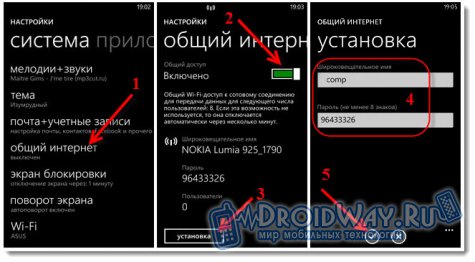
يقوم هاتفك الذكي على Windows Phone بإجراء وظيفة كاملة كاملة. موزع انترنتوبعد يقتصر عدد الأجهزة المتصلة في وقت واحد على ثمانية. في لوحة الإعلام، ستظهر معلومات حول تنشيط الوصول المشترك.
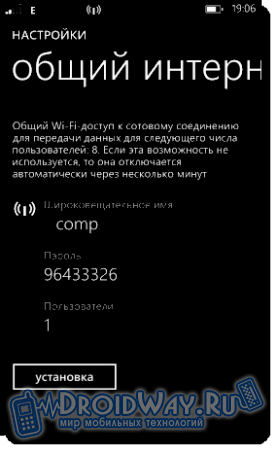
للاتصال بالنقطة التي تحتاج إلى فتحها في قائمة الأجهزة المطلوبة الشبكة المتاحةحدد الشبكة التي تم إنشاؤها في الفقرات السابقة وتحديد كلمة مرور للاتصال. إذا تم نسيان كلمة المرور، فيمكن دائما أن تغلق في قسم "الإنترنت العام".
إذا لزم الأمر، يمكنك ضبط حد حركة المرور، على سبيل المثال، ليوم واحد. عندما يكون الحد المخصص ينتهي، سيقوم الهاتف بالإبلاغ عن هذا بمساعدة الإخطار المناسب. إدراك ميزة مفيدةيسمح لك بالتحكم في نفقاتك.
تم تكوين الحد في نفس الإعدادات. تنفق على اليسار الشاشة، تفتح علامة تبويب التطبيق. في القائمة التي تفتح، انتقل إلى قسم "تحكم البيانات"، انقر فوق "تعيين الحد" واتبع التعليمات الإضافية.
